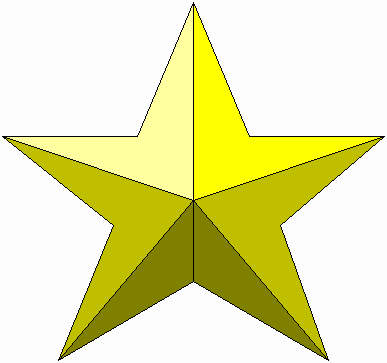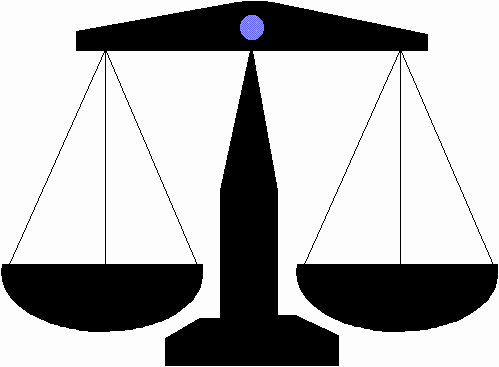Практична робота № 6
Тема: Екземпляри, символи, бібліотеки.
Мета: Навчитись працювати з екземплярами, символами, бібліотекою.
Теоретичні відомості
Нехай, ми створили деякий графічний об’єкт, який містить велику кількість однакових елементів. Кожний елемент описується деяким набором графічних примітивів. А це означає, що він займає місце в пам’яті і на диску. І чим більше таких елементів, тим більше місця вони займають. Але, за допомогою Flash-технологій можна зменшити об’єм таких файлів. Намалюємо елемент, який повторюється, один раз, а потім просто створимо посилання в потрібному місці на його опис. В такому випадку опис графічного елемента заноситься до бібліотеки, а сам елемент отримує назву - символ. (symbol). Тепер, в потрібному місці на робочому листі ми ставимо посилання на цей символ, створюючи тим самим, екземпляр (instance).
Всі файли, які можна імпортувати в Flash, крім формата Shockwave/Flash, також заносяться до бібліотеки.
Flash підтримує створення символів трьох типів: 1) графічний символ (graphic) являє собою звичайне статичне або анімоване зображення, створене в Flash, або імпортоване з іншої програми; 2) символ-кнопка (button)- це особливий символ, який являє собою звичайну кнопку. Такі символи використовуються для створення графічного користувацького інтерфейса.; 3) символ-кліп (movie-clip). Являє собою фільм, створений засобами Flash. Більш детально про створення кнопок, символів-кліпів і роботу з ними розглянемо пізніше.
Крім перерахованих вище трьох типів символів, Flash підтримує ще чотири: символ-растрове зображення (bitmap), символ-звук (sound), символ-імпортований звук (embedded video) i символ-шрифт (font).
Існує два способа створення символів. Перший: можна намалювати на робочому листі графічний елемент, а потім перетворити його в символ і помістити в бібліотеку. Другий: можна створити “порожній” символ і помістити його в бібліотеку, а вже потім “наповнити” його графічним змістом.
Нехай, графічний примітив вже створено. Перетворимо його в символ. Виділіть графічний елемент на листі і виберіть пункт Convert to Symbol. В меню Insert в контексному меню виділеного графічного фрагмента
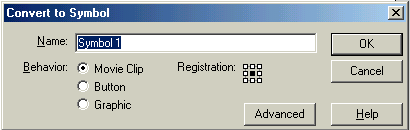
В полі введення Name введемо ім’я символа. За допомогою пункту Behavior задається тип символа. Елемент управління Registration задає місцезнаходження точки фіксації символа. Натисніть кнопку ОК і створений символ буде занесено в бібліотеку.
Для створення екземплярів потрібно вивести на екран вікно бібліотеки (в меню Window виберіть пункт Library), вибрати в ньому потрібний символ і перетягнути його на робочий лист. На листі буде створений новий екземпляр, вибраного символа.
Якщо екземпляр виділено, то редактор властивотей має вигляд:

Змінювати колір екземпляра можна за допомогою списка Color, в якому доступні п’ять пунктів: None (відключення усіх кольорових ефектів), Brightness (загальна яскравість екземпляра), Tint (загальний відтінок екземпляра), Alpha (загальна прозорість екземпляра) i Advanced (більш точніше задання кольору екземпляра).
З екземпляром можна виконувати всі ті ж дії, що і для будь-якого графічного об’єкта: обертання, зміна розмірів та ін.
Операція зміни типу екземпляра того чи іншого символа, не змінюючи типу самого символу, виконується за допомогою редактора властивостей. Виділіть потрібний екземпляр і виберіть в списку, який знаходиться нижче імені символу, новий тип - Graphic, Button, Movie Clip.
Якщо потрібно змінити одразу всі екземпляри, найкращий спосіб це зробити - змінити сам символ. Одразу після того, як символ буде змінений, Flash поновить всі створені на його основі екземпляри.
Flash надає три способа змінити символ:
в звичайному режимі редагування символа;
“на місці”;
в окремому вікні.
Для редагування символа в звичайному режимі виберіть пункт Edit Symbol меню Edit.
Для редагування символа “на місці”, виберіть пункт Edit in Place меню Edit. При цьому можна змінювати символ на робочому листі, вся решта графіка не буде підлягати редагуванню.
Для редагування символа в окремому вікні виберіть пункт Edit in New Window контексного меню.
Для того, щоб вийти з режиму редагування символа виберіть пункт Edit Document меню Edit або натиснути комбінацію клавіш <Ctrl>+<E>.
Flash надає зручні засоби для перенесення символів з однієї бібліотеки в іншу. Ви можете відкрити кілька документів, виділити на робочому столі потрібні символи, скопіювати в буфер обміну і вставити на робочий листок іншого документа. Інший спосіб полягає в наступному: виберіть пункт Open as Library меню File. На екрані з’явиться стандартне діалогове вікно відкриття файлу Windows. Виберіть файл документа з якого ви імпортуєте символи, і натисніть кнопку відкриття. Після цього відкриється інше вікно бібліотеки, яке належить відкритому документу, скопіюйте з нього символи звичайним перенесенням. Використовуючи пункт Open as Library, можна відкрити будь-яку кількість бібліотек.
Контрольні запитання
Що таке символи і екземпляри і для чого вони використовуються?
Які види символів ви знаєте?
Які два способа створення символів ви знаєте?
Яким чином можна змінити колір екземпляра?
Чи можна змінити тип символа?
Яким чином можна відредагувати символ?
Як можна перенести символи з однієї бібліотеки в іншу?
Практична частина
Завдання 1
Намалюйте малюнок 1 і перетворіть його на графічний символ.
Перетворіть малюнок на символ-кліп.
Створіть екземпляр даного символу.
Завдання 2
Намалюйте малюнок 2 і перетворіть його на графічний символ.
Перетворіть малюнок на символ-кліп.
Створіть екземпляр даного символу.
Змініть колір і прозорість створеного екземпляра.
Мал.1 Мал.2